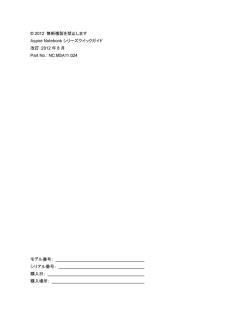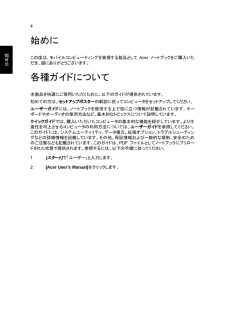10

8 日本語 左面 # アイコン アイテム 説明 1 Ethernet (RJ -45)ポート Ethernet 10/100 /1000 ベースのネットワークを接続します。 2 外部ディスプレイ (VGA) ポート ディスプレイデバイスを接続します (外部モニター、 LCDプロジェクタなど)。 3 HDMI ポート 高性能デジタル映像出力機器を接続します。 4 USB ポート USB デバイスを接続します。 黒いポートの場合は USB 2.0 に対応し、青いポートの場合は USB 3.0にも対応します (下記参照)。 USB 3.0 に関する情報 • USB 3.0 以前のデバイスに対応しています。 • 最適性能を実現するには、 USB 3.0 認証のデバイスを使用してください。 • USB 3.0 (SuperSpeed USB) 規格によって定義されます。








![前ページ カーソルキー[←]でも移動](http://gizport.jp/static/images/arrow_left2.png)